Wat als u het wachtwoord dat het RAR-bestand versleutelt niet weet (of herinnert). Zonder het wachtwoord kunt u het bestand niet uit een beveiligd RAR-archief halen. Zoals u weet, biedt WinRAR-archivering geen enkele functie om een vergeten/verloren RAR-wachtwoord te herstellen. Maar maak je geen zorgen. Probeer gewoon het RAR-wachtwoord te herstellen (of te breken) met de gegeven gids over RAR-extractor zonder wachtwoord. Nu zal de volgende gids u uitleggen hoe u een met een wachtwoord beveiligd RAR-bestand kunt extraheren zonder wachtwoord.
- Oplossing 1: [SNEL!!!]Extraheer RAR-wachtwoord met RAR Wachtwoord Extraheerder
- Oplossing 2: RAR-wachtwoord extraheren met Kladblok
- Oplossing 3: raad uw RAR-wachtwoord
Oplossing 1: [SNEL!!!] RAR-wachtwoord uitpakken zonder wachtwoord - PassFab voor RAR
Als elke andere methode faalt, kunt u nog steeds de mogelijkheid hebben om zich te ontdoen van RAR wachtwoord met PassFab voor RAR software. Het heeft verschillende effectieve opties voor RAR wachtwoord herstel. Bovendien kan het het wachtwoord herstel aanzienlijk versnellen door het gebruik van innovatieve zoekcriteria en multiple-core CPU's. Hieronder volgen enkele snelle stappen om het RAR wachtwoord te herstellen.
Videogids over het gebruik van PassFab voor RAR om RAR te openen zonder wachtwoord
Gedetailleerde stappen
Stap 1: Downloaden en installeer PassFab voor RAR op uw computer. Voer het uit door te dubbelklikken met uw muis.
Stap 2: Klik op "Toevoegen" en kies een met een wachtwoord beveiligd RAR-bestand.
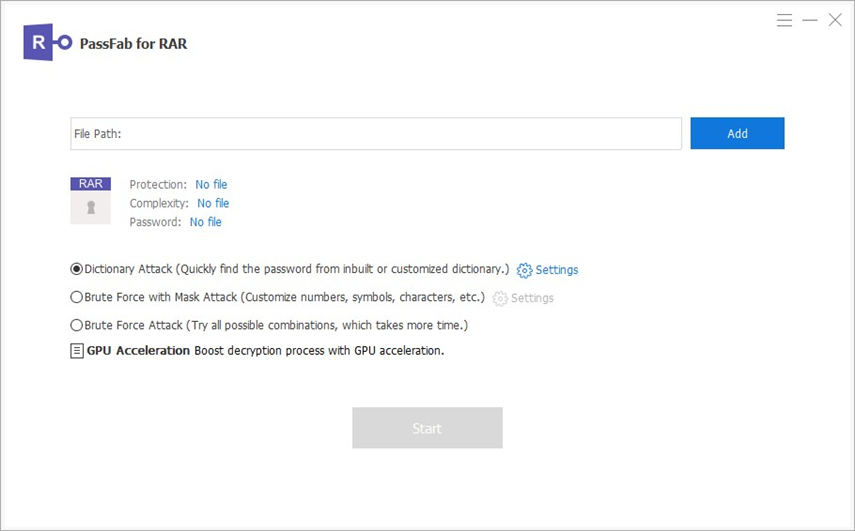
Stap 3: Klik zonder ingewikkelde instellingen op "Begin" om te beginnen RAR-wachtwoordherstel. .
Stap 4: Gewoon geduldig wachten tot de software het wachtwoord vindt en weergeeft, dan kunt u het RAR-bestand uitpakken met het weergegeven wachtwoord dat u krijgt.
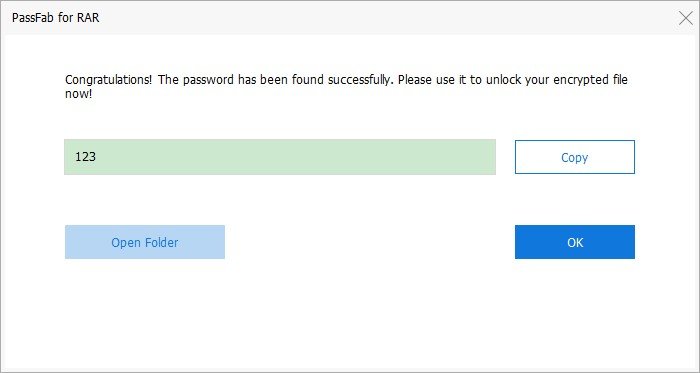
Oplossing 2. RAR-wachtwoord extraheren met Kladblok
Kladblok wordt vrij vaak gebruikt en bijna iedereen weet hoe het te gebruiken. Typ gewoon verschillende opdrachten in Kladblok en voer het uit, u zou waarschijnlijk het RAR-beveiligingswachtwoord ontdekken. U moet weten dat het alleen werkt als uw wachtwoord alleen uit cijfers bestaat. Het is nog steeds het proberen waard als u niets weet over RAR-wachtwoord vergeten.
1. Typ instructies in een nieuw kladblok en sla het op als rar-wachtwoord.bat.
TDe instructies omvatten veel verzamelingen, dus nu zal ik ze niet opsommen. Als je meer informatie wilt krijgen of het besturingselement wilt dupliceren dat je wilt gebruiken, kijk dan in het artikel dat we al hebben: Beste manier om het RAR-bestandswachtwoord te vinden.
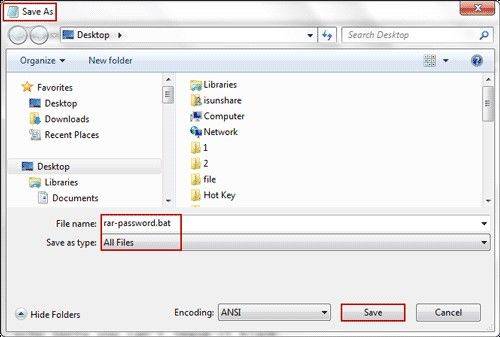
2. Dubbelklik op het bestand om het in een nieuw window te openen.
3. Keer terug naar de RAR-bestandsnaam en voer het pad van het RAR-bestand in.
4. Zoek naar het RAR-bestand en de map. Typ de bestandsnaam en het pad op een geschikte plaats op het startscherm.
5. Druk op Enter in het venster om het wachtwoord van het RAR-bestand te zien.
Zodra u op Enter drukt, worden de instructies in dat computerbestand uitgevoerd om het wachtwoord voor het RAR-computerbestand te ontdekken. Het enige wat u hoeft te doen is de naam en richting op te geven. Waarschijnlijk krijgt u onmiddellijk, of een periode later, een RAR-wachtwoord voor de beveiliging van computerbestanden. Wees echter niet gefrustreerd als u het wachtwoord niet krijgt. Er zijn nog twee andere bronnen die het RAR-wachtwoord gemakkelijk in korte tijd kunnen herstellen.
Oplossing 3: raad uw RAR-wachtwoord
RAR-archivering is een algemeen gebruikt systeem en de meeste mensen zouden het op de computer hebben ingesteld. RAR-archiefbestand biedt veel comfort voor ons werk. Wanneer we meerdere bestanden moeten bespreken of uitwisselen, comprimeren we de bestanden meestal naar één archiefcomputerbestand in RAR- of ZIP-formaat voor eenvoudiger verzending.
Bovendien biedt WinRAR-archiver de functie waarmee we beveiligingswachtwoorden kunnen instellen om een RAR-archiver te beveiligen, dus er is een wachtwoord nodig om bestanden uit het RAR-archief te halen. Hiermee wordt illegale toegang tot het materiaal in het archief voorkomen. Veel informatie is beveiligd met gemeenschappelijke wachtwoorden. Kijk eens naar de top slechtste wachtwoorden voor internetgebruikers:
Probeer wachtwoorden zoals 12345, 123456, wachtwoord, qwerty, enz. Of probeer iets een beetje ingewikkeld maar nog steeds te raden: werk123, hpabc, dell786, enz. Dus neem de volgende stappen die ik zal delen. Wanneer je dan in het stadium komt waar een dialoogvenster verschijnt waarin om een wachtwoord wordt gevraagd, raad met 12345.
Stap 1: Open het WinRAR-softwarehulpprogramma, klik met de rechtermuisknop op het RAR-bestand waarvan u het wachtwoord wilt verwijderen en kies vervolgens Bestanden uitpakken in de optielijst om het bestand uit te pakken.
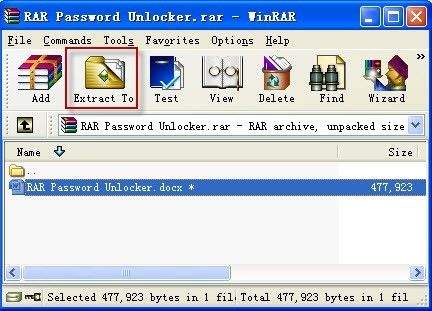
Stap 2: Klik op het wachtwoord van het RAR-bestand in het window dat verschijnt en klik op OK.
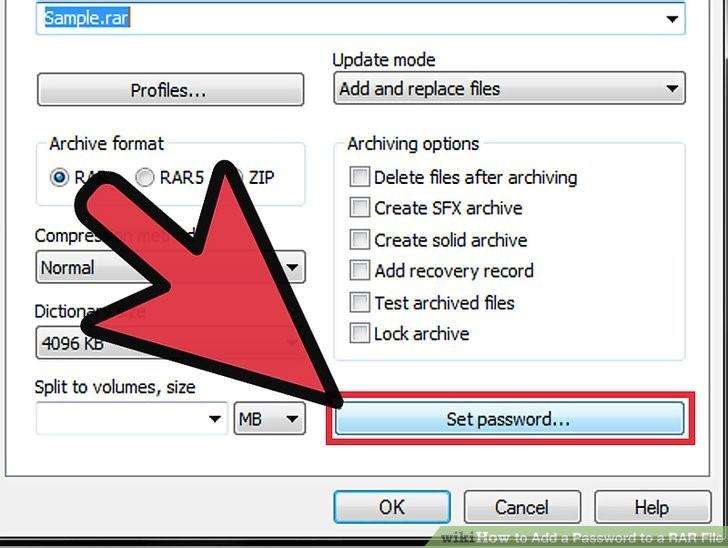
Stap 3: Klik eenvoudig op de OK-toets aan het einde van het volgende scherm dat verschijnt. Hiermee wordt de inhoud van het archief uitgepakt in een map in dezelfde map als het RAR-bestand.
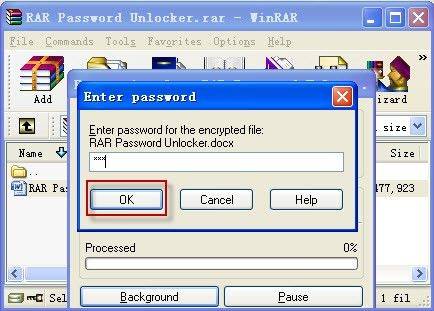
Stap 4: Klik met de rechtermuisknop op het nieuwe mappictogram en selecteer Toevoegen aan archief. De bewerking vertelt WinRAR dat u de bestanden in de map wilt opnemen en in een nieuw RAR-bestand wilt plakken.
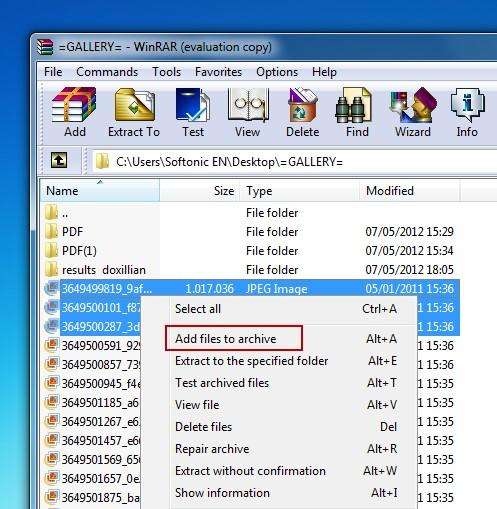
Stap 5: Klik op de OK-optie in het venster dat lijkt te zijn. Vervolgens worden de bestanden in de map opgenomen in een RAR-bestand. Nu hebt u het WinRAR-beveiligingswachtwoord effectief geëlimineerd. Wanneer WinRAR het maken van het database computer bestand heeft voltooid, kunt u het openen zonder wachtwoordbeveiliging.
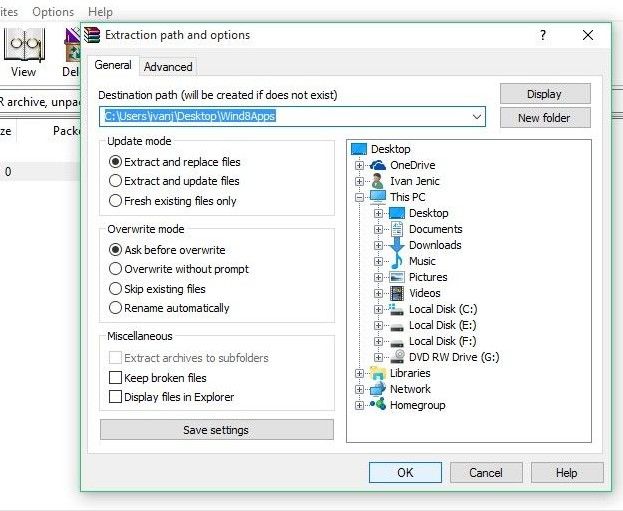
Samenvatting
Als u uw RAR-wachtwoord niet meer weet en RAR niet zonder wachtwoord kunt openen, kunt u een van de bovenstaande oplossingen kiezen om te herstellen of verwijder RAR-wachtwoord. Het is echter de ideale keuze om PassFab voor RAR te gebruiken om het wachtwoord terug te krijgen, vooral wanneer u het RAR-wachtwoord gedeeltelijk kunt onthouden of erover kunt nadenken. We hopen dat dit artikel een aantal handige manieren heeft uitgelegd om het RAR-wachtwoord te extraheren.
Product-related questions? Speak directly to our Support Team >>
